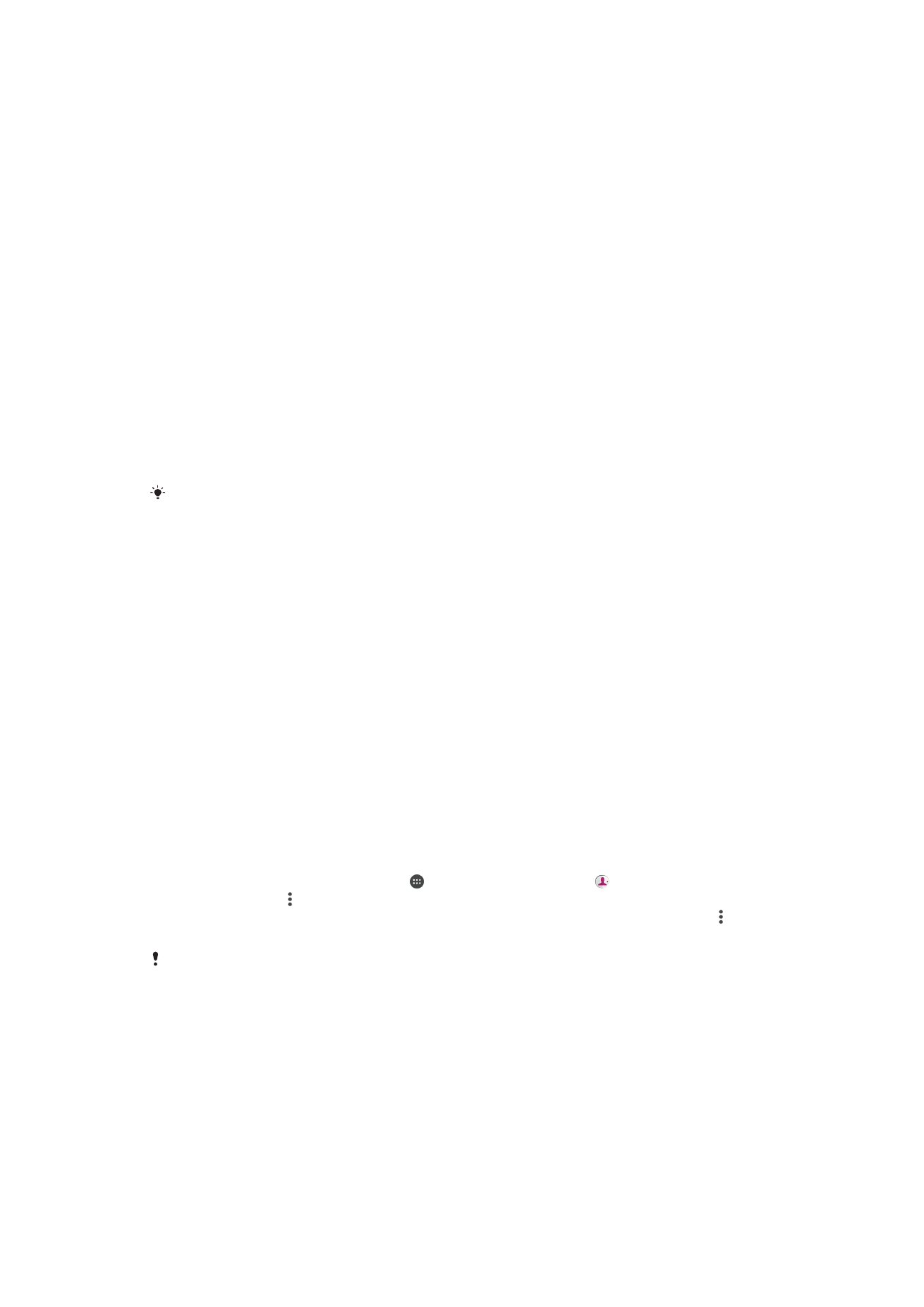
Prenos kontakata
Postoji nekoliko načina za prenos kontakata na novi uređaj. Kontakte možete da
sinhronizujete sa naloga na mreži ili da ih uvezete direktno sa drugog uređaja.
Prenos kontakata pomoću računara
Xperia™ Transfer je aplikacija koja vam pomaže da prikupite kontakte sa starog uređaja i
prenesete ih na novi uređaj. Aplikacija Xperia™ Transfer, kojoj možete pristupiti u okviru
računarskog programa Xperia™ Companion, podržava mobilne uređaje koji rade pod
operativnim sistemima iOS/iCloud i Android™. Ako prelazite sa iOS uređaja, funkcija
uparivanja aplikacija predlaže Android ekvivalente vašim iOS aplikacijama.
Da biste koristili Xperia™ Transfer, potrebno vam je sledeće:
•
Računar povezan sa internetom.
•
Novi Android™ uređaj.
•
USB kabl za novi Android™ uređaj.
•
Stari uređaj.
•
USB kabl za stari uređaj.
Stari uređaj vam možda neće trebati. Za iOS uređaje možete se povezati direktno na iCloud ili
koristiti lokalnu rezervnu kopiju. Za Sony uređaje koje ste ranije posedovali možete koristiti
lokalne rezervne kopije.
Prenos kontakata na novi uređaj
1
Potražite i preuzmite softver Xperia™ Companion za Windows na adresi
http://support.sonymobile.com/tools/xperia-companion/ ili Xperia™ Companion
za Mac na adresi http://support.sonymobile.com/tools/xperia-companion-mac/
ako nije već instaliran.
2
Povežite uređaj sa računarom pomoću USB kabla.
3
Nakon uspešne instalacije, otvorite softver Xperia™ Companion ako se ne
pokrene automatski, a zatim kliknite na
Xperia™ Transfer
i pratite odgovarajuća
uputstva da biste preneli kontakte.
Prenos kontakata pomoću naloga na mreži
Ako kontakte sa starog uređaja ili računara sinhronizujete sa nalogom na mreži, na
primer, Google Sync™, Facebook™ ili Microsoft
®
Exchange ActiveSync
®
, možete da
prenesete kontakte na novi uređaj pomoću tog naloga.
Sinhronizovanje kontakata sa novim uređajem pomoću naloga za sinhronizovanje
1
Na Početni ekran, dodirnite stavku , a zatim dodirnite stavku .
2
Dodirnite stavku , a zatim dodirnite stavke
Podešavanja > Nalozi i sinhronizacija.
3
Izaberite nalog sa kojim želite da sinhronizujete kontakte, a zatim dodirnite stavke
>
Sinhronizuj odmah.
Morate biti prijavljeni na odgovarajući nalog za sinhronizovanje da biste mogli da sinhronizujete
kontakte sa njim.
Drugi metodi za prenos kontakata
Postoji nekoliko načina za prenos kontakata na novi uređaj. Na primer, možete da
kopirate kontakte na memorijsku karticu, da koristite Bluetooth
®
tehnologiju ili sačuvate
kontakte na SIM karticu. Više određenih informacija o prenosu kontakata sa starog
uređaja potražite u odgovarajućem uputstvu za korisnike.
78
Ovo je Internet verzija ove publikacije. © Štampajte samo za privatnu upotrebu..
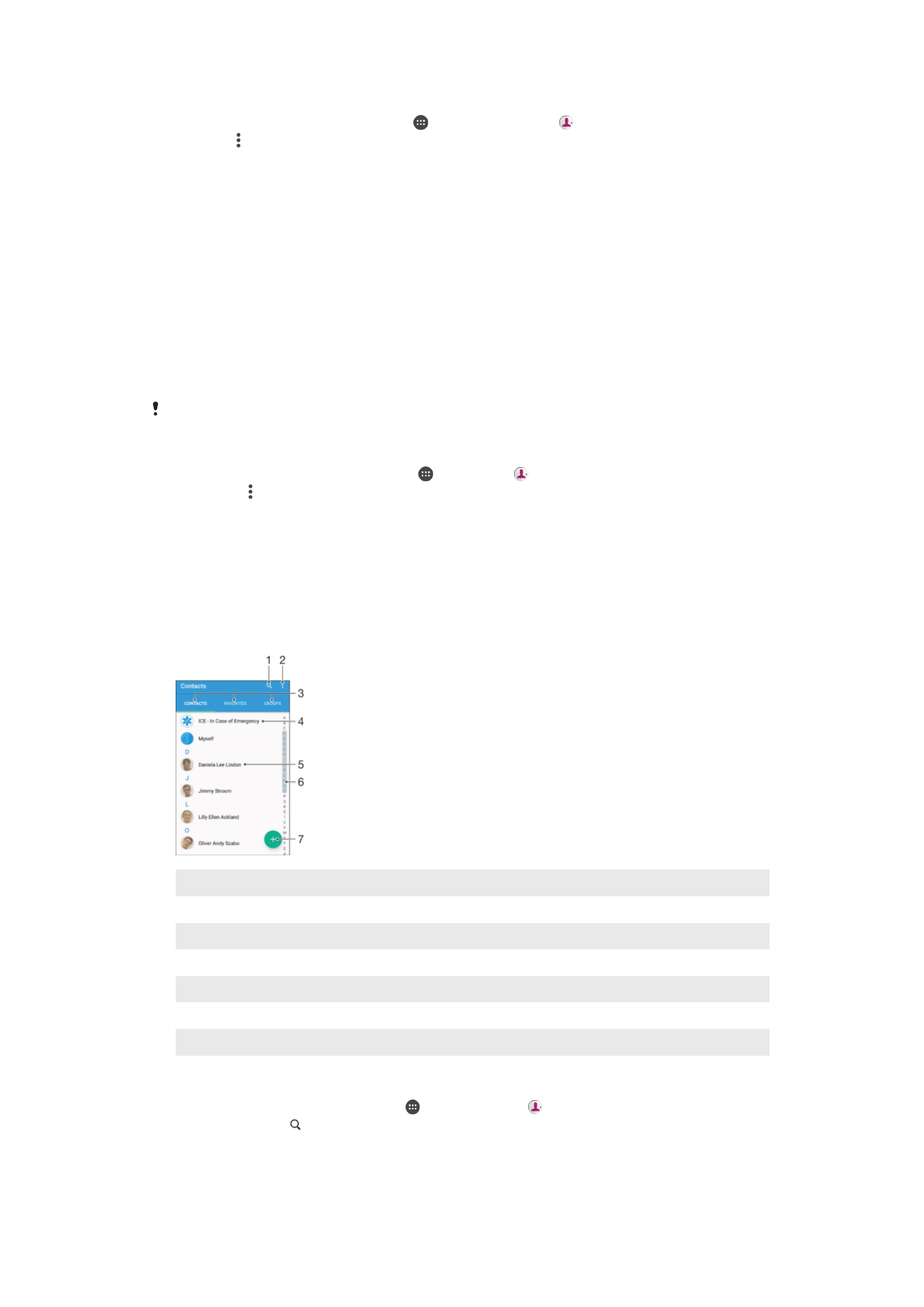
Uvoz kontakata sa memorijske kartice
1
Iz prikaza Početni ekran, tapnite na , a zatim tapnite na .
2
Pritisnite , a zatim tapnite na stavke
Uvezi kontakte > SD kartica.
3
Izaberite gde da se uskladište kontakti.
4
Izaberite datoteke koje želite da uvezete i tapnite na
OK.
Uvoz kontakata pomoću Bluetooth
®
tehnologije
1
Proverite da li je Bluetooth
®
funkcija uključena i uređaj podešen tako da se može
videti.
2
Kada dobijete obaveštenje o dolaznoj datoteci za uređaj, prevucite statusnu liniju
nadole i dodirnite obaveštenje da biste prihvatili prenos datoteke.
3
Dodirnite dugme
Prihvati da biste pokrenuli prenos datoteke.
4
Prevucite statusnu liniju nadole. Kada se prenos dovrši, dodirnite obaveštenje.
5
Dodirnite primljenu datoteku i izaberite gde da se uskladište kontakti.
Uvoz kontakata sa SIM kartice
Prilikom prenosa kontakata na SIM karticu ili sa nje, može doći do dupliranja nekih kontakata
na odredištu. Informacije o tome kako to da rešite potražite u odeljku
Izbegavanje dupliranja
stavki u aplikaciji „Kontakti“
na stranici 83.
1
Na ekranu
Početni ekran tapnite na , a zatim na .
2
Tapnite na , a zatim tapnite na stavke
Uvezi kontakte > SIM kartica.
3
Izaberite odredište za skladištenje kontakata.
4
Da biste uvezli pojedinačni kontakt, pronađite kontakt i tapnite na njega. Da biste
uvezli sve kontakte, tapnite na stavku
Uvezi sve.